iStudio Publisher는 많은 Mac 사용자가 멋진 브로셔, 뉴스레터 및 기타 인쇄물을 만드는 데 사용하는 인기 있는 데스크톱 퍼블리싱 애플리케이션입니다. 그러나 필요할 때가 올 수 있습니다. iStudio Publisher Mac 제거 다양한 이유로. 운영 체제와의 호환성 문제, 디스크 공간을 확보하려는 욕구 또는 단순히 게시 요구 사항의 변경 때문일 수 있습니다.
Mac에서 애플리케이션을 제거하는 것은 일반적으로 간단하지만 일부 소프트웨어 프로그램은 잔여 파일을 남겨서 어수선함을 유발하고 잠재적으로 시스템 성능에 영향을 미칠 수 있습니다. 이 포괄적인 가이드에서는 쉽게 따를 수 있는 단계를 제공하여 다음을 보장합니다. 완전하고 철저한 제거 Mac에서 iStudio Publisher를 사용하면 응용 프로그램의 흔적이 전혀 남지 않습니다.
내용 : 1부. iStudio Publisher는 무료인가요?2부. Mac에서 iStudio Publisher를 수동으로 제거하는 방법?3부. Mac용 iStudio Publisher를 빠르게 제거하는 방법?4 부. 결론
1부. iStudio Publisher는 무료인가요?
아니요, iStudio Publisher는 무료가 아닙니다. 유료입니다. macOS용 데스크톱 퍼블리싱 소프트웨어, 전문적인 레이아웃과 디자인을 만드는 데 사용됩니다. 무료 평가판 기간, 평가판이 종료된 후에는 소프트웨어를 계속 사용하려면 일회성 라이선스 구매가 필요합니다. 가격은 비즈니스 또는 교육용으로 단일 라이선스를 선택하느냐 여러 라이선스를 선택하느냐에 따라 다릅니다.
이 가이드의 다음 부분에서는 Mac에서 iStudio Publisher와 관련 파일을 제거하는 다양한 방법을 살펴보겠습니다.

2부. Mac에서 iStudio Publisher를 수동으로 제거하는 방법?
Mac에서 iStudio Publisher를 수동으로 제거하려면 다음 단계별 지침을 따르세요.
- 애플리케이션이 실행 중이 아닌지 확인하세요. 실행 중이면 iStudio Publisher 메뉴로 가서 Quit iStudio Publisher를 선택하세요.
- Finder 창을 열고 응용 프로그램 폴더로 이동합니다. iStudio Publisher를 찾아 아이콘을 휴지통으로 끕니다. 또는 iStudio Publisher 아이콘을 마우스 오른쪽 버튼으로 클릭하고 휴지통으로 이동을 선택할 수 있습니다.
- Dock에서 휴지통 아이콘을 마우스 오른쪽 버튼으로 클릭하고 휴지통 비우기를 선택합니다. 메시지가 표시되면 작업을 확인합니다.
- 주요 애플리케이션 파일이 삭제되었지만 Mac의 다른 곳에 연관된 파일이 여전히 저장되어 있을 수 있습니다. 이러한 파일을 제거하려면:
- Finder 메뉴로 가서 Option 키를 누른 채로 "이동"을 선택하세요.
- 드롭다운 메뉴에서 "라이브러리"를 선택하여 라이브러리 폴더에 액세스하세요.
- 라이브러리 폴더 내에서 다음 디렉토리를 하나씩 찾아 열고 iStudio Publisher와 관련된 파일이나 폴더를 찾아 휴지통으로 옮깁니다.
- 응용 프로그램 지원
- 캐시
- 환경 설정
- Dock 내의 Mac 휴지통 아이콘을 마우스 오른쪽 버튼으로 클릭하고 휴지통 비우기 옵션을 선택합니다. 메시지가 표시되면 작업을 확인합니다.
- Mac을 재시작하면 iStudio Publisher와 관련된 남아 있는 시스템 파일이나 프로세스가 완전히 지워지는 데 도움이 됩니다.
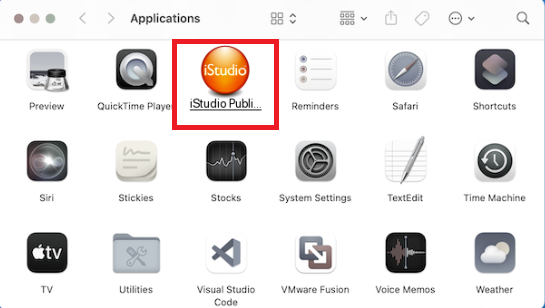
이러한 수동 제거 단계를 따르면 Mac에서 iStudio Publisher를 제거할 수 있습니다. 그러나 보다 철저하고 효율적인 제거를 보장하려면 이 가이드의 다음 부분에서 설명할 것처럼 타사 제거 프로그램 애플리케이션을 사용하는 것을 고려하세요.
3부. Mac용 iStudio Publisher를 빠르게 제거하는 방법?
Mac에서 iStudio Publisher를 제거하고 모든 관련 파일을 포괄적으로 제거하기 위한 완벽한 솔루션을 찾고 있다면, iMyMac PowerMyMac 고려할 만한 훌륭한 도구입니다. 전용 언인스톨러 모듈을 포함하여 다양한 Mac 최적화 및 유지 관리 기능을 제공하는 강력한 유틸리티 소프트웨어입니다.
PowerMyMac을 사용하여 Mac에서 iStudio Publisher와 관련 파일을 제거하는 방법은 다음과 같습니다.
- 공식 iMyMac 웹사이트를 방문하세요 (https://www.imymac.com/powermymac/) PowerMyMac 소프트웨어를 다운로드합니다. 화면의 지시에 따라 Mac에 설치합니다.
- 응용 프로그램 폴더에서 PowerMyMac을 열면 사용 가능한 모듈 목록이 표시됩니다. "앱 제거 프로그램"을 클릭하여 제거 기능에 액세스합니다.
- SCAN을 클릭하면 PowerMyMac이 자동으로 시스템에서 설치된 애플리케이션을 스캔합니다. 스캔이 완료되면 애플리케이션 목록이 표시됩니다.
- 목록을 스크롤하거나 검색 창을 사용하여 iStudio Publisher를 찾으세요. 찾으면 이름 옆의 확인란을 클릭하여 제거할 항목을 선택하세요.
- 목록을 주의 깊게 검토하여 제거할 모든 필수 파일이 선택되었는지 확인하세요.
- 선택 사항을 확인한 후 "CLEAN" 버튼을 클릭하여 제거 프로세스를 시작합니다.

PowerMyMac의 제거 모듈은 Mac에서 iStudio Publisher를 편리하고 효율적으로 제거하는 방법을 제공하여 남은 파일이 시스템을 어지럽히지 않도록 보장합니다.
4 부. 결론
결론적으로, Mac에서 iStudio Publisher를 제거하기 위한 안정적이고 효율적인 솔루션을 찾고 있다면 PowerMyMac을 사용하는 것을 적극 권장합니다. App Uninstaller 모듈은 애플리케이션과 관련 파일을 철저히 제거하여 프로세스를 간소화하고 깨끗하고 최적화된 Mac을 유지하는 데 도움이 됩니다. PowerMyMac을 사용해보고 제거 프로세스에 가져다주는 편리함과 효율성을 경험해보세요.



